Kuinka jakaa tiedostoja Windowsin ja Androidin välillä langattomasti
Jos haluat käyttää tiedostoa tietokoneellasi ja laittaasen Android-laitteellasi, voit tehdä sen kytkemällä USB-kaapelin. Esimerkki tästä olisi videoidesi lisääminen tulta. Mutta jos haluat helpomman tavan, voit tehdä sen viimeisimmällä ES File Explorer -versiossa (ilmainen) WiFi-verkon kautta.
Jaa tiedostoja Androidista Windowsiin WiFi-yhteydellä
Lataa ja asenna ES File Explorer omaanälypuhelin tai tabletti. Jos olet jo asentanut sen, muista päivittää versioon 3 tai uudempaan. Käytän tässä esimerkissä Nexus 7: tä, mutta sen pitäisi olla samanlainen kokemus kaikista versioista.
Avaa ES File Explorer ja napauta Verkko> LAN.

Seuraavaksi sinun pitäisi alkaa nähdä tietokoneita, jotkaovat valmiina ja käynnissä kotiverkossa. Jos ei, napauta Haku-painiketta alareunassa olevasta valikosta. Se skannaa verkon uudelleen ja päivittää näytön. Jos et ole varma, minkä koneen haluat, tutustu oppaaseemme tietokoneesi paikallisen IP-osoitteen löytämiseksi.
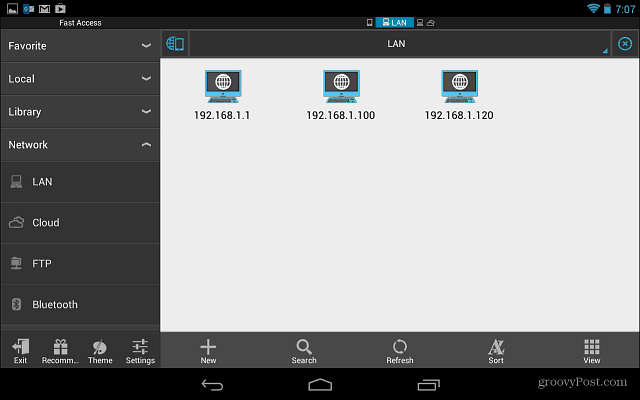
Napauta vain haluamaasi järjestelmää ja kirjaudu sisään Windows-käyttäjänimellä ja salasanalla. Voit myös pyytää sen muistamaan käyttöoikeustietosi, jotka helpottavat sisäänkirjautumista seuraavan kerran.
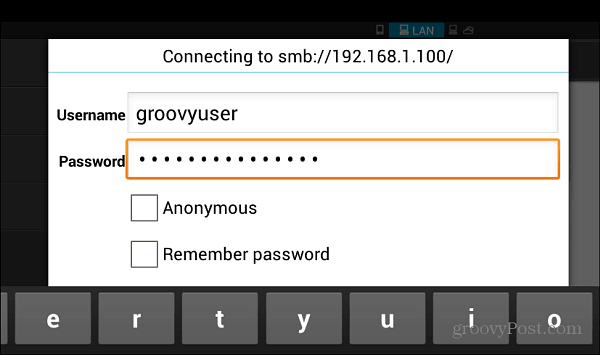
Ole hyvä! Nyt voit alkaa jakaa tiedostoja tietokoneellesi tai päinvastoin.

Napauttamalla Lisää-painiketta saat esiin vaikuttavan luettelon ominaisuuksista, joilla voidaan navigoida ja saada juuri tarvitsemasi. Tämä menetelmä on NIIN paljon helpompaa kuin joutua yhdistämään laite tietokoneeseesi joka kerta, kun haluat siirtää tiedoston.

Voit myös siirtää tiedostoja tietokoneen ja Androidin välillä sovelluksella, kuten AirDroid. Mutta suosittelen ES File Explorer V3: n käyttöä, koska se on tehokas ja sisältää niin monia asioita, joita voit tehdä sen kanssa.










Jätä kommentti